Inventura roba na odjelima
Uvod
Inventura je postupak kojim se utvrđuje stvarno stanje zaliha. Prije inventure potrebno je izvršiti određene predradnje. U prvoj fazi štampa se popisna (inventurna) lista prema kojoj se utvrđuje stvarno stanje. Utvrđeno stvarno (inventurno) stanje unosi se u računalo koje je potrebno proknjižiti što je ujedno i zadnja faza inventure.
Štampanje popisne liste
Štampanje popisne liste izvodi se u opciji Odjeli -> Inventura na odjelu -> Inventurna lista na način da prvo odaberete željeni "Odjel/amb", a zatim odabirom opcije "Štampaj" odštampate prikazane artikle
Popisna lista je tabela svih artikala ljekarne koja se koristi prilikom utvrđivanja stvarnog stanja i ima slijedeće kolone :
- Redni broj
- Naziv artikla
- Šifra
- Stanje
- Količina
- Primjedba
Prije štampanja možete postaviti filtere "Konto" ili "Tip".
Štampanje liste izvodi se odabirom opcije "Štampaj".
Nakon procesiranja podataka program će na ekranu prikazati "popisnu listu" na kojoj je za ispis potrebno odabrati opciju "Print"
Ako vam se zbog greške printera ne odštampa cijela inventurna lista, ponovo odaberite štampanje te na izborniku printera, pod "Page range" odaberite "Pages" te upišite od koje do koje strane želite nastaviti ispis (npr. 23-123):
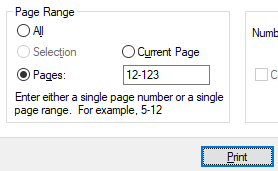
Otvaranje nove inventure - upis stvarnog stanja
Nova inventura unosi se u opciji Zalihe -> Inventura na odjelu -> Obrada inventure na način da prvo odaberete željeni "Odjel/amb", a zatim odaberete opciju "Novi"
Ako već postoji neproknjižena inventura, potrebno je pozicioniranjem na postojeću, odabirom opcije "Promjeni" otvoriti postojeću ili odabirom opcije "Briši" obrisati inventuru.
Prije unosa stvarnog stanja potrebno je proknjižiti sve neproknjižene narudžbenice i izdatnice.
Ukoliko takvi dokumenti postoje, prilikom unosa i proknjižavanja inventure program će vas obavijestiti u popisu dokumenta koje je potrebno proknjižiti.
Neproknjižene dokumente potrebno je pojedinačno otvoriti i potražiti u određenom periodu (odaberite datum od 01.01.1899 do 01.01.2100), sortirati kolonu "Status" te na taj način lakše potražite neproknjiženi dokument).
Sami morate odlučiti da li će se takvi dokumenti brisati ili knjižiti!
Kod utvrđivanja stvarnog stanja posebnu pažnju treba obratiti na broj jedinica mjere artikla
Artikli kojima je broj jedinica mjere veći od jedan broje se u jediničnim komadima, a ne u originalnim pakiranjima
Prije unosa stvarnog (inventurnog) stanja preporuka je da odabirom opcije "Knj -> Invent." izjednačite knjigovodstveno i stvarno stanja. Ova opcija je zamišljena da olakša unos stvarnog stanja. Koristi se u slučaju kad stvarno stanje većine artikala odgovara knjigovodstvenom. Najprije se izjednači stvarno stanje s knjigovodstvenim. Nakon toga unosi se (korigira) stvarno stanje samo za artikle kojima stvarno stanje ne odgovara knjigovodstvenom.

VAŽNO: Stvarno stanje nije moguće izjednačiti s knjigovodstvenim ako u koloni inventurnog stanja nisu sve nule. Ovo ograničenje postavljeno je zato da se izbjegne mogućnost gubitka prethodno unesenog stvarnog stanja. U tome slučaju, odabirom opcije "Invent. -> 0" postavlja se stanje "0" za sve artikle u kolonu inventurnog stanja ljekarne, tj. poništava se izjednačavanja stvarnog stanja s knjigovodstvenim.
Popisom utvrđeno stvarno stanje moguće je upisivati na svim računalima ljekarne istovremeno upisom stvarnog stanja u polje "Invent. stanje "
Nakon unosa stvarnog stanja ljekarne, spremanje inventure izvodi se odabirom opcije "Izlaz".
Proknjižavanje inventure
Proknjižavanje inventure vrši se samo na jednom računalu, a ostala računala moraju biti van programa PharmacyHospital . Prije proknjižavanja inventure mora biti uneseno stvarno (inventurno) stanje.
Proknjižavanje inventure roba izvodi se u opciji Zalihe -> Obrada inventure, pozicioniranjem na neproknjiženu inventuru, a zatim odabirom opcije "Knjiži".
Prije knjiženja prikazuje se dijalog rekapitulacije na kojem je potrebno odabrati "U redu":

NAPOMENA:
- u jednom danu moguće je proknjižiti samo jednu inventuru.
- knjiženje inventure upisuju se korekcije na materijalne kartice artikala i u Knjigu narkotika.
- ukoliko utvrđeni višak/manjak nije prihvatljiv, na pitanje "Proknjižiti inventuru" odabire se Odustani, a nakon toga u pojedinačnom prikazu vrše korekcije u unosu stvarnog stanja.
Štampanje izvještaja
Štampanje Izvještaja inventure izvodi se u pojedinačnom prikazu proknjižene inventure u opciji Zalihe -> Obrada inventure odabirom opcije "Štampaj"

Ed Borel d.o.o. CMP Savica Šanci 129, 10000 ZAGREB
tel: (+385 1) 24 09 070, tel: (+385 1) 24 06 083, fax: (+385 1) 24 06 082
Ed Borel d.o.o. CMP Savica Šanci 129, 10000 ZAGREB
tel: (+385 1) 24 09 070, tel: (+385 1) 24 06 083, fax: (+385 1) 24 06 082
